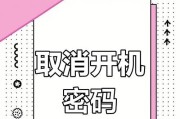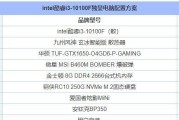随着科技的发展,越来越多的设备支持蓝牙功能,使得无线连接变得更加便利。然而,对于一些初次接触蓝牙设备的用户来说,可能不太清楚如何将它们连接到台式电脑上。本文将以连接蓝牙设备到台式电脑为主题,为大家提供一份简单易懂的操作指南,帮助大家顺利实现连接。

1.确认电脑支持蓝牙功能
在开始之前,我们需要确认自己的台式电脑是否支持蓝牙功能。打开电脑设置,查找设备管理器,展开“蓝牙”选项,如果能找到对应的设备,则说明电脑具备蓝牙功能。

2.打开蓝牙设备和台式电脑的蓝牙功能
在开始连接前,请确保蓝牙设备和台式电脑的蓝牙功能都已打开。通常情况下,可以在设备的设置中找到蓝牙选项,并将其打开。
3.在台式电脑上搜索可用的蓝牙设备

打开电脑设置中的蓝牙选项,点击“搜索设备”或类似的选项,让电脑开始搜索附近的蓝牙设备。
4.找到目标设备并进行配对
当电脑搜索到附近的蓝牙设备后,列表中会显示出这些设备的名称或型号。找到你想要连接的设备,并点击配对按钮。有些设备需要输入配对码,通常可以在设备说明书或者设备背面找到。
5.等待配对成功
配对过程可能需要一些时间,请耐心等待直到配对成功。一般情况下,电脑会显示连接成功的提示。
6.配置连接选项
部分蓝牙设备连接后需要进行一些配置操作,如设置输入输出设备、传输文件夹等。根据设备说明书进行相应的配置。
7.测试连接
连接成功后,可以通过尝试播放音乐、传输文件等方式来测试连接是否正常。
8.管理已连接的蓝牙设备
连接成功的蓝牙设备可以在电脑设置中的蓝牙选项中管理。可以对已连接的设备进行更改名称、断开连接、删除设备等操作。
9.解决连接问题
如果在连接过程中出现问题,如无法搜索到设备、配对失败等,可以尝试以下解决方法:检查设备是否在可连接范围内、重启电脑和蓝牙设备、更新蓝牙驱动程序等。
10.连接多个蓝牙设备
如果你有多个蓝牙设备需要连接到台式电脑上,可以重复上述步骤,进行多次配对。电脑一般支持同时连接多个蓝牙设备。
11.蓝牙设备连接的注意事项
在连接蓝牙设备时,需要注意以下几点:确保设备处于可连接状态、防止干扰源附近使用蓝牙设备、定期更新蓝牙驱动程序以保证兼容性。
12.蓝牙设备的优缺点
蓝牙设备的优点是方便快捷,无需使用数据线进行连接,可以实现无线传输。然而,蓝牙设备的传输速度相对较慢,信号受限于距离和障碍物。
13.蓝牙设备的应用场景
蓝牙设备适用于各种不同的场景,如耳机、音箱、键盘、鼠标等。它们可以与台式电脑进行连接,提供更加便捷的操作体验。
14.蓝牙技术的发展趋势
随着技术的不断进步,蓝牙技术也在不断发展。未来,我们可以期待更快的传输速度、更稳定的连接以及更多的蓝牙设备支持。
15.
通过本文提供的简单教程,我们可以轻松地将蓝牙设备连接到台式电脑上,享受无线连接带来的便利。在操作过程中,如果遇到问题,可以参考本文提供的解决方法。蓝牙技术的发展给我们的生活带来了更多的便利,相信在未来会有更多创新和突破。
标签: #台式电脑